现代科技的发展让我们可以通过手机QQ课堂和QQ群课堂直播实时与他人分享屏幕,这为在线教学和远程会议提供了更便捷的方式,通过共享屏幕,我们可以展示PPT、演示文稿、视频等内容,让其他参与者能够清晰地看到我们所展示的内容,实现更高效的沟通和学习。手机QQ课堂和QQ群课堂直播的屏幕分享功能不仅可以帮助教师和企业员工进行远程教学和会议,也可以让学生和与会者更加便捷地参与到活动中来,提升了交流的效率和质量。
QQ群课堂直播如何分享屏幕
操作方法:
1.进入QQ家校群,点击右上三点。
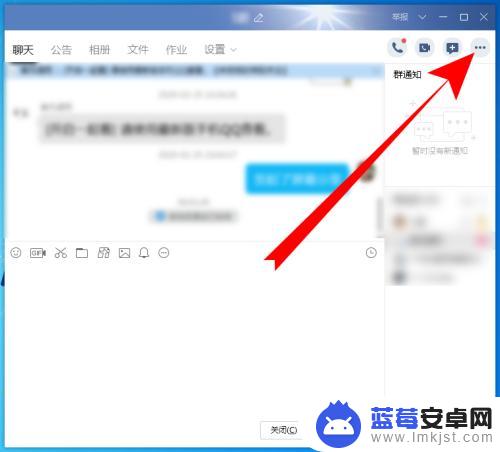
2.之后点击直播图标。
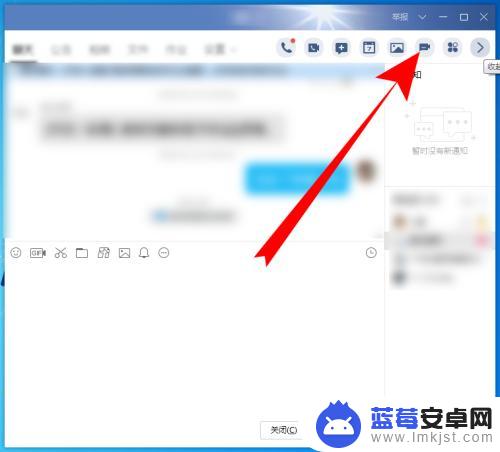
3.页面弹出选项,点击开始上课。
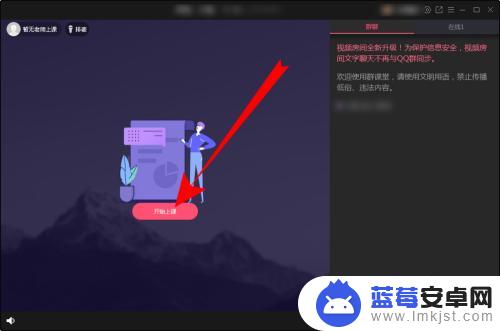
4.进入直播上课,点击页面下方的分享图标。
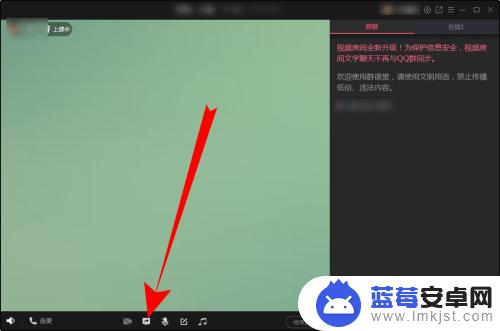
5.之后点击分享屏幕。
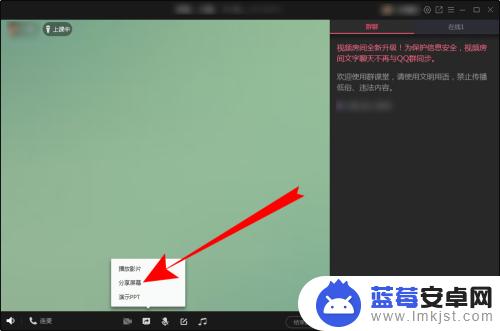
6.选择分享窗口或者分享区域。
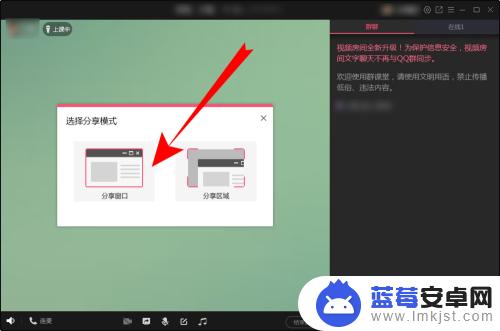
7.之后点击开始实施分享即可。
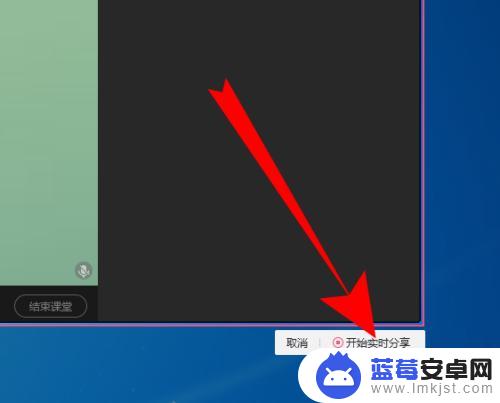
8.总结
1、进入QQ家校群,点击右上三点。
2、之后点击直播图标。
3、页面弹出选项,点击开始上课。
4、进入直播上课,点击页面下方的分享图标。
5、之后点击分享屏幕。
6、选择分享窗口或者分享区域。
7、之后点击开始实施分享即可。
以上就是手机qq课堂如何共享屏幕的全部内容,还有不清楚的用户可以参考以上步骤进行操作,希望对大家有所帮助。












